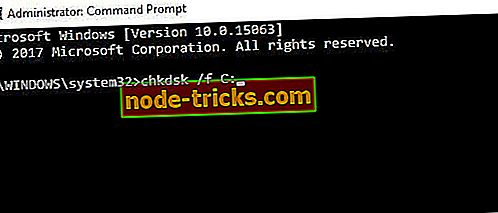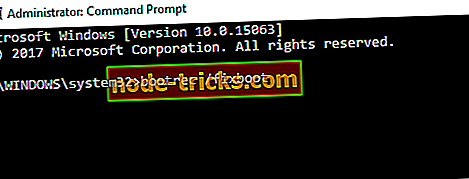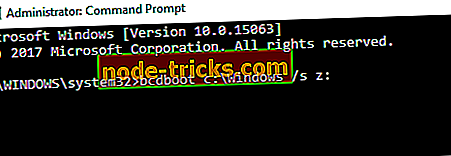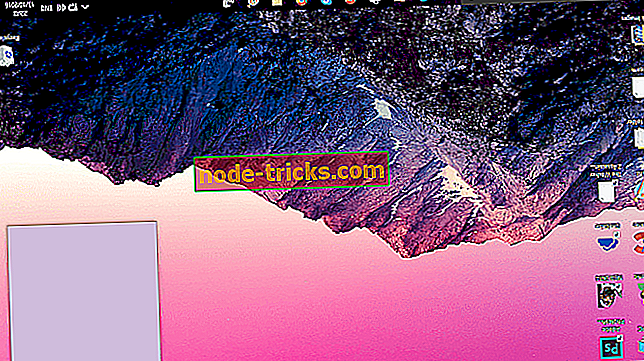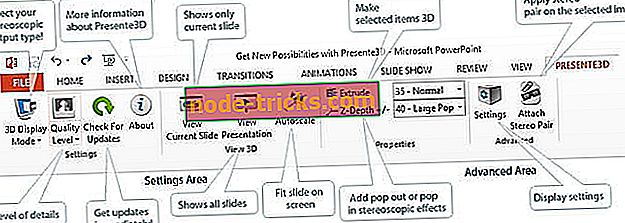Windows 10'un kurulu olduğu sürücünün kilidini nasıl açarım?
Hata mesajının nasıl düzeltileceğini öğrenmek istiyorsanız, Windows'un yüklü olduğu sürücü Windows 8.1 veya Windows 10 kullanılarak kilitlendi, sadece aşağıda açıklanan adımları okumanız yeterli olacak ve Windows 8.1 veya Windows ile başlayabileceksiniz. Bu bölümden herhangi bir sorun olmadan 10 işletim sistemi.
Bu nedenle, temel olarak Windows 8.1 veya Windows 10 işletim sisteminizi bir USB veya DVD üzerinden Windows 8.1 veya Windows 10 sürümüyle onarmaya çalıştığınızda hata mesajı alabilirsiniz. Windows'un yüklü olduğu sürücü kilitlendi . Bu genellikle, Windows 8.1 veya Windows 10 cihazına bağladığınız SSD sabit diski gibi dahili bir donanım arızasından kaynaklanan bir hata mesajıdır.
Windows 10'da bir sürücünün kilidini nasıl açarım?
- Chkdsk komutunu kullan
- SFC taramasını kullan
- Önyükleme kayıtlarını düzelt
- Ek sabit sürücülerin bağlantısını kesin
- Sabit sürücünüzün doğru şekilde bağlanıp bağlanmadığını kontrol edin.
- BIOS ayarlarını değiştir
- Sabit sürücünüzün önyükleme aygıtı olarak ayarlanıp ayarlanmadığını kontrol edin.
- UEFI kullandığınızdan emin olun.
- Diskpart kullan
Windows'un Yüklendiği Sürücü Kilitlidir hatası büyük bir sorun olabilir ve bu makalede size aşağıdaki sorunları nasıl çözeceğinizi göstereceğiz:
- PC'nizi sıfırlayın Pencerelerin kurulu olduğu sürücü kilitlenir - Kullanıcılara göre, bu hata mesajı bazen bilgisayarlarını sıfırlamalarını ister. Bu büyük bir sorun olabilir, ancak çözümlerimizden biriyle çözebilmelisiniz.
- Pencerelerin kurulu olduğu sürücü kilitlenir çift önyükleme - PC'nizde iki işletim sistemi kullanıyorsanız, önyükleme kayıtlarınız bozulursa bu hatayı yaşayabilirsiniz.
- Pencerelerin kurulu olduğu sürücü kilitli GPT - GPT bölümleri kullanılırken bu hata oldukça yaygındır. Ancak, çözümlerimizden birini kullanarak kolayca düzeltebilirsiniz.
- Pencerelerin saklandığı sürücü kilitlidir - Bu temelde aynı hatadır ama farklı bir mesajla. Hatalar aynı olduğundan, aynı çözümler her ikisi için de geçerlidir.
Bu adım adım kılavuza geçmeden önce, sorunun eski bir sürücünün neden olabileceğini göz önünde bulundurmalısınız. Bu nedenle, tüm sürücülerinizi otomatik olarak güncellemek için bu aracı (% 100 güvenli ve bizim tarafımızdan test edilmiştir) indirmenizi öneririz.
1. Çözüm - chkdsk komutunu kullanın
Windows'un yüklü olduğu sürücü kilitli bir hata nedeniyle dosya bozulması oluşabilir, ancak bir chkdsk taraması gerçekleştirebilmelisiniz. Bunu yapmak için şu adımları izleyin:
- Windows 8.1 veya Windows 10 kurulum ortamını PC'nize yerleştirin ve önyükleyin.
- Bir Windows kurulum ekranına geçeceksiniz ve İleri düğmesine tıklamanız veya sol tuşa dokunmanız gerekecek.
- Bir sonraki pencerede , Bilgisayarınızı onarın seçeneğine sol tıklamanız veya dokunmanız gerekir.
- Şimdi Gelişmiş başlangıç seçenekleri penceresinde olmalısınız. Sorun Giderme> Gelişmiş seçenekler> Komut İstemi'ne gidin .
- Şimdi ekranın önünde komut istemi penceresini açtıktan sonra aşağıdaki satırı yazmanız gerekir: chkdsk / f C:
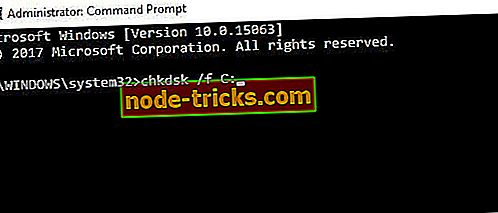
Not: Eğer Windows 8.1 veya Windows 10 cihazınız başka bir bölüme kuruluysa, C: sürücüsü lütfen yukarıdaki sürücüye gerekli sürücüyü kopyalayın.
- Kontrolün başlaması için klavyedeki Enter düğmesine basın.
- Bu işlemler tamamlandıktan sonra, lütfen Windows 8.1 veya Windows 10 cihazını yeniden başlatın ve aynı hata mesajını alıp almadığınızı kontrol edin.
2. Çözüm - SFC taramasını kullanın
Chkdsk taraması düzeltilemiyorsa Windows'un yüklü olduğu sürücü kilitliyse, bunun yerine SFC taramasını kullanmayı deneyebilirsiniz. Bunu, aşağıdaki adımları izleyerek yapabilirsiniz:
- İlk çözümde yaptığınız gibi Komut İstemi penceresini açın.
- Komut İstemi penceresine aşağıdaki komutu yazın: sfc / scannow .

- Klavyedeki Enter düğmesine basın.
- Taramanın bitmesine izin verin ve olası hataları düzeltin.
- Windows 8.1 veya Windows 10 cihazınızı yeniden başlatın ve aynı hata mesajının olup olmadığını kontrol edin.
Tarama bittiğinde sorun çözülmeli.
3. Çözüm - Önyükleme kayıtlarını düzeltin
Windows'un yüklü olduğu sürücünün yaygın nedeni kilitli hatadır bozuk önyükleme kayıtlarıdır. Ancak, aşağıdakileri yaparak bu sorunu kolayca çözebilirsiniz:
- 1. Çözüm'den adımları izleyerek Komut İstemi'ni açın.
- Komut İstemi penceresinde, aşağıdaki komutları girmeniz gerekir:
- bootrec / RebuildBcd
- bootrec / fixMbr
- bootrec / fixboot
- Bu komutları çalıştırdıktan sonra PC'nizi yeniden başlatın.
- Bu yöntemi uyguladıktan sonra hala aynı hata mesajını alıp almadığınızı görün.
Donanımınızla ilgili hala sorun yaşıyorsanız veya gelecek için bunlardan kaçınmak istiyorsanız, donanım arızası gibi çeşitli bilgisayar sorunlarını gidermek için bu aracı (% 100 güvenli ve bizim tarafımızdan test edilmiştir) indirmenizi öneririz. dosya kaybı ve kötü amaçlı yazılım.
4. Çözüm - Ek sabit sürücüleri çıkarın

Birçok kullanıcı Windows'un Yüklendiği Sürücünün Kilitli olduğunu bildirmiştir ve bunlara göre, sorun sabit sürücünüzden kaynaklanıyor olabilir. Bilgisayarınızda birden fazla sabit disk varsa, bağlantısını kesmeniz ve sorunun çözülüp çözülmediğini kontrol etmeniz gerekir.
PC'nizi kapatın, fişini prizden çekin ve üzerinde Windows olmayan tüm sabit disklerin bağlantısını kesin. Bunu yaptıktan sonra, PC'nizin sorunsuz bir şekilde başlatılması gerekir.
Bilgisayarınız ek sabit sürücü olmadan önyükleme yapıyorsa, kapatın, diğer sabit sürücüleri yeniden bağlayın ve sorunun çözülüp çözülmediğini kontrol edin. Bu çözümün bilgisayarınızın kasasını açmanızı gerektirdiğini unutmayın; bu nedenle, yalnızca bilgisayarınız garanti kapsamında değilse kullanın.
5. Çözüm - Sabit sürücünüzün doğru şekilde bağlanıp bağlanmadığını kontrol edin.

Daha önce de belirtildiği gibi, Windows'un Yüklendiği Sürücü Kilitliydi, sabit sürücünüz nedeniyle görülebilir. Birkaç kullanıcı, sabit diskinin, hatanın ortaya çıkmasına neden olarak uygun şekilde bağlandığını bildirdi.
Bu sorunu çözmek için, bilgisayarınızın kasasını açmanız, sabit sürücünüzü yerleştirmeniz ve kablolarının sıkıca bağlanıp bağlanmadığını kontrol etmeniz gerekir. Ayrıca, sabit sürücünün ana kartınıza doğru şekilde bağlanıp bağlanmadığını kontrol etmeniz gerekir.
Sabit sürücünüzü düzgün bağladıktan sonra, sorun tamamen çözülmelidir.
Çözüm 6 - BIOS ayarlarını değiştirin
Birkaç kullanıcı BIOS'u güncelledikten sonra Windows'un Yüklendiği Sürücünün Kilitli olduğunu bildirmiştir. BIOS güncellemesi, çeşitli sorunların ortaya çıkmasına neden olabilecek riskli bir prosedürdür ve bu durumda, BIOS güncellemesi sabit sürücü yapılandırmasını değiştirmiştir.
Kullanıcılara göre, sabit disk yapılandırmaları RAID'den AHCI'ye değiştirildi. Ayarı RAID olarak değiştirdikten sonra sorun tamamen çözüldü. AHCI veya IDE gibi farklı bir ayar kullanıyorsanız, bunun yerine o ayara geri döndüğünüzden emin olun.
BIOS'a nasıl erişeceğinizi ve bu ayarın nasıl değiştirileceğini görmek için, ayrıntılı talimatlar için anakart kılavuzunuzu kontrol etmenizi önemle tavsiye ederiz. Bazı kullanıcılar ana kartlarındaki bataryanın hatalı olduğunu ve bu ayarların değişmesine neden olduğunu bildirdi. Bu durumda, ana kart pilinizi değiştirmeniz ve ayarları orijinal değerleriyle değiştirmeniz gerekir.
7. Çözüm - Sabit sürücünüzün önyükleme aygıtı olarak ayarlanıp ayarlanmadığını kontrol edin.
Bazen , Windows'un Yüklendiği Sürücü Kilitlidir Sabit sürücünüz önyükleme aygıtı olarak ayarlanmadıysa hata mesajı görüntülenebilir. İki veya daha fazla sabit sürücünüz varsa, ikincil sabit sürücüyü önyükleme aygıtı olarak ayarlamış olabilirsiniz.
Bu küçük bir problemdir ve sadece BIOS'a girerek ve önyükleme sırasını değiştirerek çözülebilir. Bunu nasıl yapacağınızı görmek için ayrıntılı talimatlar için anakart kılavuzunuzu kontrol ettiğinizden emin olun.
Çözüm 8 - UEFI kullandığınızdan emin olun
Kullanıcılara göre, Windows'un Yüklendiği Sürücü Kilitlidir UEFI yerine BIOS kullanıyorsanız genellikle hata mesajı görünür. UEFI, BIOS'un modern ve daha gelişmiş bir sürümüdür ve çoğu yeni anakart bunu destekler.
UEFI'ye nasıl geçeceğinizi görmek için ayrıntılı talimatlar için ana kart kılavuzunuza bakın. Geçiş işlemi oldukça basittir ve BIOS'taki tek bir ayarı bulmanız ve değiştirmeniz yeterlidir. Birkaç kullanıcı UEFI'ye geçmenin kendileri için sorunu çözdüğünü bildirdi, bu yüzden bunu denediğinizden emin olun.
Çözüm 9 - Diskpart kullanın
Bazen, Windows'un Yüklendiği Sürücüyü sadece diskpart komutunu kullanarak Kilitli hatayı düzeltebilirsiniz. Başlamadan önce, diskpart'ın son derece güçlü bir araç olduğunu belirtmek zorundayız, bu yüzden kullanırken çok dikkatli olun.
Bu aracı kullanmak kendi sorumluluğunuzdadır ve oluşabilecek olası zararlardan veya dosya kayıplarından sorumlu değiliz. Bu aracı kullanmak için şu adımları izleyin:
- Çözüm 1'deki gibi Gelişmiş Önyükleme ekranına gidin ve Komut İstemi'ni başlatın.
- Komut İstemi'nde diskpart'ı girin.

- Şimdi üzerinde Windows bulunan sabit sürücüyü seçmeniz gerekiyor. Yalnızca bir sabit sürücünüz varsa, sel disk 0'ı girin. İki veya daha fazla sabit sürücünüz varsa, farklı bir numara kullanmanız gerekebilir.

- Şimdi vol .
- Listede FAT32 bölümünü arayın. Eğer sahip değilseniz, bu çözüm sizin için işe yaramaz, bu yüzden atlayabilirsiniz. FAT32 bölümünü bulduktan sonra, sel vol X yazarak seçin (X sayısını cilt numarası ile değiştirin).
- Atama harfini çalıştır = z: command.

- Çıkın ve çalıştırmak için Enter tuşuna basın.

- Cd z: EFI Microsoft Önyükleme'yi girin.

- Şimdi bootrec / fixboot komutunu çalıştırın.
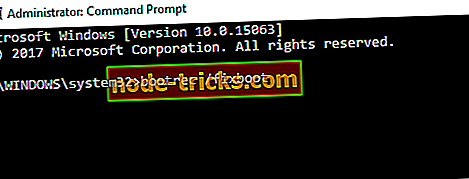
- Son olarak, bcdboot c: Windows / sz komutunu çalıştırın :
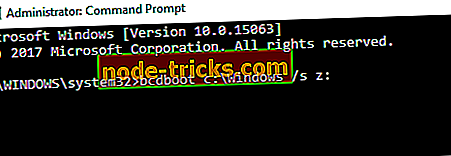
Bunu yaptıktan sonra, Windows tekrar çalışmaya başlamalıdır. Bunun gelişmiş bir çözüm olduğunu unutmayın, bu nedenle kullanırken daha dikkatli olun.
Bu zor muydu? Önyüklenebilir Windows 8.1 veya Windows 10 DVD veya USB olan herkesin bu yöntemleri çok kolay bir şekilde yapabildiğinden eminim. Bu yöntemler sizin için işe yaradıysa veya bu konuda herhangi bir ek yardıma ihtiyacınız olursa, bize yorumlar bölümünde de yazabilirsiniz.